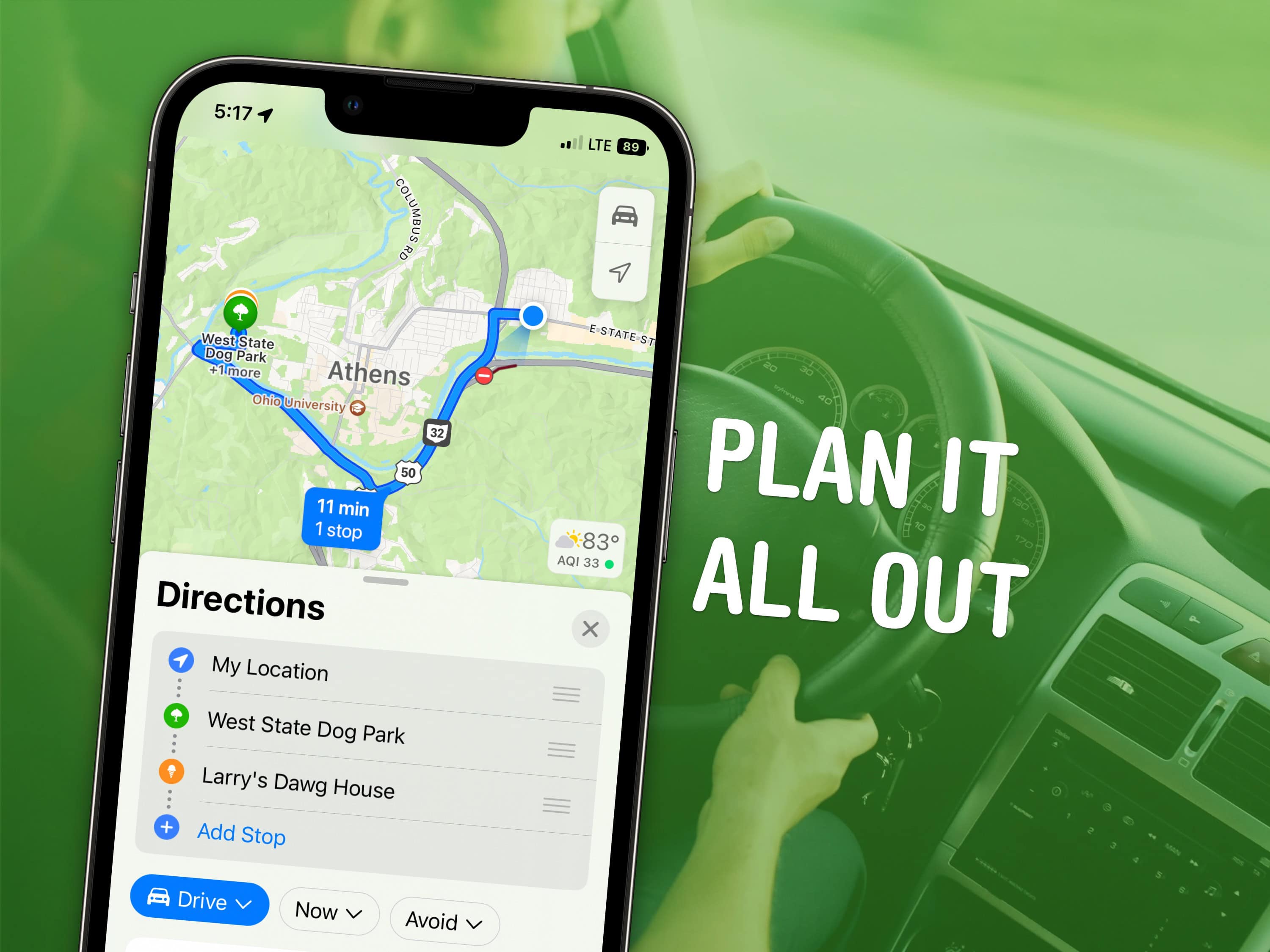“
Puedes usar Apple Maps para planificar múltiples paradas a lo largo de la misma ruta. Puedes agregar tres, cuatro o incluso 15 paradas a tu viaje si así lo deseas.
Así es cómo funciona.
Cómo planificar rutas con múltiples paradas en Apple Maps
Apple Maps tuvo un comienzo difícil al momento de su lanzamiento en 2012, pero más de una década de mejoras incrementales cambiaron la situación. Apple Maps es ahora un servicio rico en funciones, elogiado por su hermoso diseño y precisión. No solo ofrece una representación altamente detallada del mundo, sino que sus funciones avanzadas de navegación facilitan el desplazamiento. Su integración con el transporte público fue un salvavidas cuando fui a California para la WWDC22.
Tabla de contenidos: Cómo planificar rutas con múltiples paradas en Apple Maps
Agregar una o más destinos
Buscar una parada a lo largo de tu ruta
Pausar y reanudar la navegación
Más funcionalidades en Apple Maps
Agregar una o más destinos
Obtén indicaciones para conducir, caminar o usar el transporte público hasta tu destino, como antes.
Captura de pantalla: D. Griffin Jones/Cult of Mac
Navegar desde donde te encuentres hasta una dirección específica funciona de manera muy similar. Busca un negocio, toca en cualquier ubicación, escribe una dirección y toca en Direcciones. Puedes seleccionar entre Conducir, Caminar, Tránsito (cuando esté disponible), Ciclismo y Compartir Viaje (con una aplicación de terceros como Uber o Lyft).
Añade una o dos o 15 paradas a tu viaje. Reordénalas arrastrando el asa en el lado derecho.
Captura de pantalla: D. Griffin Jones/Cult of Mac
Para agregar otro lugar, simplemente toca en Agregar Parada para buscar otro destino. Puedes reordenar las paradas manteniendo presionado en el asa del lado derecho y arrastrando hacia arriba y hacia abajo.
Lo que realmente me molesta es que no hay un botón para buscar una parada entre los dos destinos desde esta pantalla. Si quiero buscar un lugar para cenar en el camino hacia Lancaster, necesito comenzar la navegación primero. Afortunadamente, es lo suficientemente fácil hacerlo durante la navegación.
Buscar una parada a lo largo de tu ruta
Busca paradas a lo largo de tu ruta después de haber comenzado la navegación.
Captura de pantalla: D. Griffin Jones/Cult of Mac
Desde la navegación, desliza hacia arriba en el menú en la parte inferior y toca en Agregar Parada. Puedes buscar lugares específicos o categorías amplias como “ferretería” o “cena”. Los resultados de la búsqueda te mostrarán qué tan lejos están de tu camino y cuánto tiempo agregarán. He notado que nunca muestra menos de un minuto, incluso si la parada está literalmente en la misma carretera.
Selecciona un destino y toca en Agregar. Tu hora estimada de llegada y las millas cambiarán desde el destino final hasta la siguiente parada. Para eliminar cualquier destino de la lista, simplemente deslízalo hacia arriba o toca en el menú y toca el círculo rojo.
Pausar y reanudar la navegación
Pausa la navegación mientras estás en tu desvío.
Captura de pantalla: D. Griffin Jones/Cult of Mac
Cuando llegues a una parada intermedia, tendrás dos opciones.
Próxima Parada reanudará inmediatamente la navegación hasta la siguiente parada en la lista; toca esto si vas a volver directamente a la carretera (como si estuvieras recogiendo o dejando a alguien).
Pausar Ruta pausará temporalmente la navegación hasta que estés listo para continuar. Esta es una gran opción si te detienes a cenar o haces una parada rápida; tu teléfono no mantendrá la pantalla de navegación abierta mientras está en tu bolsillo en un restaurante. La próxima vez que abras Maps, toca Reanudar Navegación y continuará hasta la siguiente parada en la lista.
En general, esta es una implementación muy inteligente de enrutamiento con múltiples paradas. Mi única queja es que la función de búsqueda funciona de manera diferente antes y después de comenzar la navegación, una vez que ya tienes tu destino final, puedes buscar paradas a lo largo de esa ruta, pero primero debes comenzar la navegación.
Más funcionalidades en Apple Maps”